ألا يمكنك توصيل هاتف Android بجهاز الكمبيوتر؟ يمكن أن يحدث هذا لأسباب عديدة ، بما في ذلك وضع الاتصال غير الصحيح أو عدم وجود برامج تشغيل مناسبة. يمكن أن تمنع أصغر المشكلات جهاز الكمبيوتر الخاص بك من اكتشاف جهازك.
إذا لم يكن لديك أدنى فكرة عن سبب هذه المشكلة ، فانتقل إلى الطرق التالية واحدة تلو الأخرى. تعمل كل نصيحة على إصلاح مشكلة معينة ، لذا استمر في تجربتها حتى يكتشف جهاز الكمبيوتر هاتفك.
1. تحقق من وضع اتصال USB على هاتفك (Windows / Mac)
يوفر جهاز Android الخاص بك العديد من أوضاع الاتصال عند توصيل هاتفك بجهاز الكمبيوتر الخاص بك. لكل وضع أغراض مختلفة ، وقد يتسبب بعضها في عدم ظهور هاتفك على جهاز الكمبيوتر الخاص بك.
يمكن أن يؤدي تغيير وضع الاتصال على هاتفك إلى تمكين جهاز الكمبيوتر الخاص بك من التعرف عليه. إليك كيفية القيام بذلك:
- قم بتوصيل هاتفك بالكمبيوتر باستخدام كابل USB.
- اسحب شريط الإعلام لأسفل ، وسترى ملف نظام الاندرويد الدخول الذي يظهر وضع الاتصال الحالي. اضغط على عنصر وضع الاتصال لفتح ملف تفضيلات USB الصفحة.
- تحديد نقل الملف.
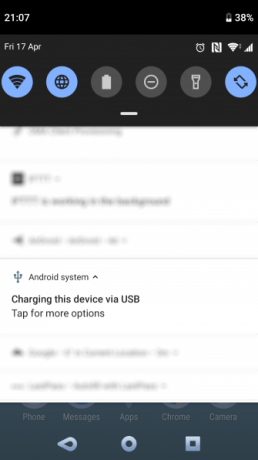
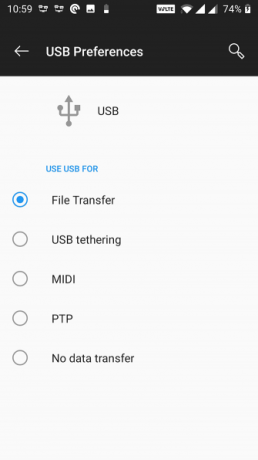
بمجرد القيام بذلك ، يجب أن يظهر هاتفك كمحرك تخزين في File Explorer أو Finder. يمكنك الآن البدء في نسخ الملفات من وإلى جهازك.
2. تحديث برامج تشغيل MTP USB على جهاز الكمبيوتر الخاص بك (Windows)
إذا كنت تبحث عن استخدام هاتفك كجهاز وسائط على جهاز الكمبيوتر ، فأنت بحاجة إلى تمكين وضع MTP على هاتفك. هذا يتطلب أن يكون لديك برامج تشغيل MTP مثبتة ومحدثة على جهاز الكمبيوتر الخاص بك.
معظم أجهزة الكمبيوتر لديها برامج التشغيل هذه مثبتة بالفعل. إذا كانت قديمة ، فيمكنك تحديثها بسهولة باستخدام إدارة الأجهزة:
- قم بتوصيل هاتفك بالكمبيوتر باستخدام كابل USB.
- افتح ال مدير الجهاز عن طريق النقر بزر الماوس الأيمن على زر البدء أو الضغط فوز + X.
- ابحث عن جهاز Android الخاص بك تحت أجهزة محمولة، وانقر فوقه بزر الماوس الأيمن واختر تحديث السائق.
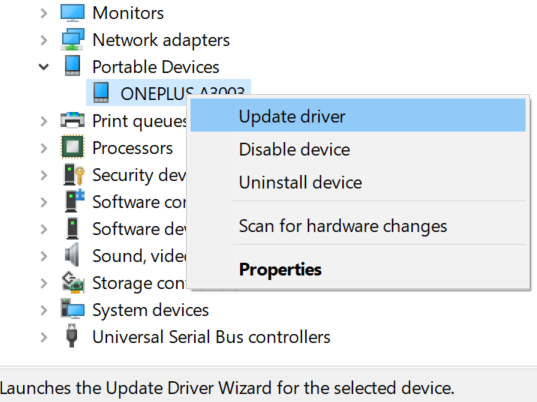
- تحديد تصفح جهاز الكمبيوتر الخاص بي للحصول على برنامج التشغيل.
- اضغط على اسمح لي بالاختيار من قائمة برامج التشغيل المتوفرة على جهاز الكمبيوتر الخاص بي الخيار في الأسفل.
- تحديد جهاز MTP USB من القائمة وانقر فوق التالى في الأسفل.
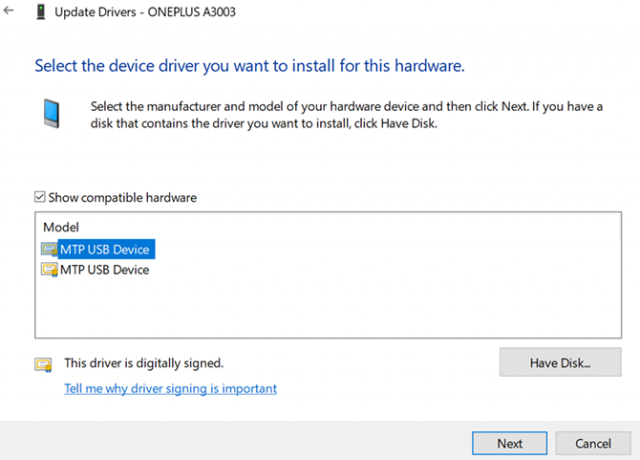
بمجرد تحديث برامج التشغيل ، يجب أن يعمل هاتفك كجهاز وسائط.
3. استخدم أداة نقل ملفات Android (Mac)
على عكس Windows ، لا يمكنك ذلك بشكل مباشر نقل الملفات من Android إلى Mac كيفية نقل الملفات بين Android و Mac: 7 طرق سهلةهل تحتاج إلى نقل الملفات بين هاتف Android وجهاز كمبيوتر Mac؟ فيما يلي طرق بسيطة لنقل البيانات بين تلك الأنظمة الأساسية. قراءة المزيد . تحتاج أولاً إلى تثبيت أداة مساعدة على جهاز Mac الخاص بك والتي تعمل كجسر بين جهاز Mac وجهاز Android.
تسمى هذه الأداة المساعدة Android File Transfer ، والتي يمكنك تنزيلها من موقع Android الرسمي على الويب:
- والاستيلاء على نقل ملفات Android أداة من موقع Android.
- قم بتشغيل الملف الذي تم تنزيله واسحب الأداة إلى ملف التطبيقات مجلد.
- انقر نقرًا مزدوجًا فوق الأداة الموجودة في ملف التطبيقات مجلد (أو ابحث عنه باستخدام Spotlight مع ملفات كمد + مسافة) لإطلاقه.
- قم بتوصيل هاتف Android بجهاز الكمبيوتر الخاص بك باستخدام كابل USB.
- يجب أن يظهر هاتفك في الأداة المثبتة حديثًا.
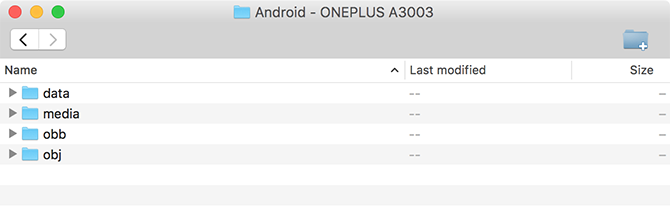
بمجرد رؤية هاتفك ، يمكنك البدء في نقل ملفاتك كما يحلو لك.
4. استخدم منفذ USB وكابل USB مختلفين (Windows / Mac)
إذا مررت بما ورد أعلاه وما زلت تواجه مشكلة ، فربما يكون منفذ USB أو الكابل الذي تستخدمه معيبًا أو تالفًا. سيؤدي هذا بالطبع إلى منع جهاز الكمبيوتر الخاص بك من التعرف على جهازك.
لحسن الحظ ، تحتوي معظم أجهزة الكمبيوتر على منافذ USB متعددة. جرب منفذًا آخر على جهازك لمعرفة ما إذا كان هاتفك متصلاً أم لا. يجب عليك أيضًا الاتصال باستخدام كبل USB مختلف ومعرفة ما إذا كان ذلك يجعل جهاز الكمبيوتر الخاص بك يتعرف على جهازك.
5. تحديث إصدار نظام التشغيل الخاص بك (ماك)
على نظام التشغيل Windows ، يمكنك توصيل هاتف Android بغض النظر عن إصدار نظام التشغيل لديك. ومع ذلك ، في أجهزة Mac ، يمكن أن تواجه إصدارات macOS الأقدم مشكلات في اتصالات Android.
لذلك ، يجب عليك تحديث إصدار macOS الخاص بك عندما تواجه مشكلات في الاتصال بين هاتفك وجهاز الكمبيوتر. يمكنك القيام بذلك على النحو التالي:
- انقر فوق شعار Apple في الزاوية العلوية اليسرى واختر حول هذا Mac.
- انقر على تحديث النظام زر لتحديث برنامج Mac الخاص بك.
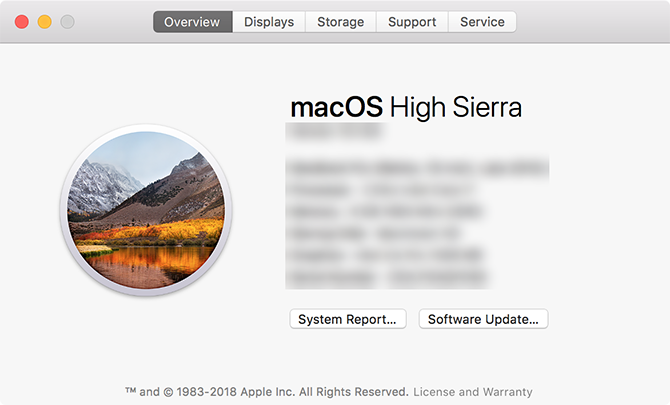
- إذا كان تحديث macOS متاحًا ، فقم بتنزيله وتثبيته على جهازك ، ثم حاول الاتصال مرة أخرى.
6. إلغاء تثبيت أدوات اتصال Android الأخرى (Windows / Mac)
تقدم بعض الشركات المصنعة للهواتف حلول الاتصال الخاصة بها ، مثل Samsung SideSync. تتداخل هذه الأدوات أحيانًا مع طرق اتصال Android القياسية ؛ يمكن أن تتسبب مثل هذه التعارضات في عدم تعرف جهاز الكمبيوتر الخاص بك على هاتفك على الإطلاق.
إذا كان لديك أي من هذه الأدوات مثبتة ، فحاول إزالتها من جهاز الكمبيوتر الخاص بك لتجنب التعارضات. بمجرد الانتهاء من ذلك ، أعد توصيل هاتفك بجهاز الكمبيوتر الخاص بك ومعرفة ما إذا كان يعمل كالمعتاد.
7. قم بتشغيل مستكشف أخطاء جهاز Windows (Windows)
يأتي Windows 10 مزودًا بالعديد من أدوات استكشاف الأخطاء وإصلاحها لمساعدتك في العثور على المشكلات ذات الجوانب المختلفة وإصلاحها. لحسن الحظ ، أحد هذه المشاكل هو استكشاف أخطاء الأجهزة الخارجية مثل هاتف Android الخاص بك.
يمكنك الحصول على مساعدة هذه الأداة لإصلاح مشكلات الاتصال وجعل هاتفك يظهر على جهازك. على الرغم من أنها ليست مثالية دائمًا ، إلا أنها تستحق المحاولة.
قامت Microsoft بإزالة مستكشف أخطاء الأجهزة والأجهزة من القائمة في أحدث إصدارات Windows 10 ، ولكن لا يزال من الممكن الوصول إليه عبر سطر الأوامر:
- صحافة فوز + X و اختار Windows PowerShell (المسؤول) أو موجه الأوامر (المسؤول) من القائمة.
- أدخل الأمر التالي: msdt.exe معرّف الجهاز التشخيص
- سترى الأجهزة والأجهزة مستكشف الأخطاء ومصلحها. انقر التالى للسماح للأداة باكتشاف المشكلات المتعلقة بأجهزتك. عند الانتهاء ، سيقدم طرقًا لإصلاح المشكلات المكتشفة.
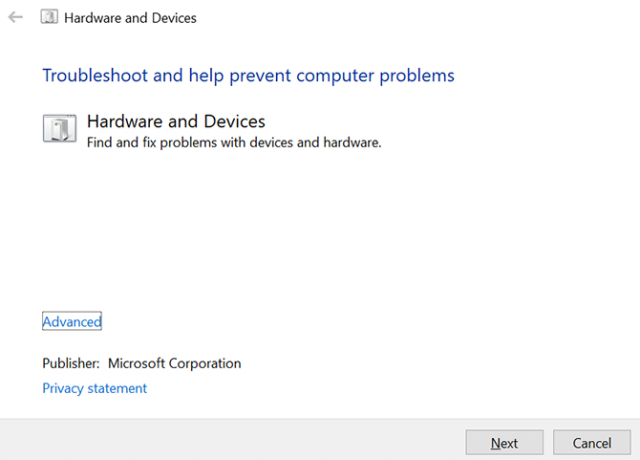
إذا كنت تستخدم إصدارًا أقدم من Windows 10 ، فيمكنك العثور على الأداة باستخدام الطريقة التالية:
- إطلاق الإعدادات على جهاز الكمبيوتر الخاص بك ، انقر فوق التحديث والأمان، و اختار استكشاف الاخطاء من الشريط الجانبي الأيسر.
- من القائمة ، انقر فوق العنصر الذي يقول الأجهزة والأجهزة لتشغيل مستكشف أخطاء الأجهزة ومصلحها.
نصيحة إضافية. استخدم طريقة بديلة لنقل الملفات
إذا كان هاتفك لا يتصل بصرف النظر عما تفعله ، فقد ترغب في استخدام بعض الطرق البديلة نقل الملفات من Android إلى جهاز الكمبيوتر الخاص بك كيفية نقل الملفات من Android إلى جهاز الكمبيوتر: 7 طرقهل تريد معرفة كيفية نقل ملفات Android إلى جهاز كمبيوتر شخصي أو العكس؟ فيما يلي عدة طرق سهلة لنقل البيانات بين الأجهزة. قراءة المزيد . بهذه الطريقة ، يمكنك على الأقل تحريك ملفاتك حتى يتم حل مشكلة الاتصال لديك.
حافظ على اتصال جهاز Android وجهاز الكمبيوتر
في البداية ، قد يبدو أن جهاز الكمبيوتر الخاص بك لن يتعرف على جهازك أبدًا. ومع ذلك ، باستخدام الطرق المذكورة أعلاه ، يجب أن تجعل جهاز الكمبيوتر الخاص بك يقوم بتثبيت هاتفك بنجاح ويسمح لك بنقل الملفات بينها.
في غضون ذلك ، إذا كنت بحاجة ماسة إلى نقل شيء ما من جهاز الكمبيوتر إلى هاتفك ، فيمكنك استخدام بعض ملفات طرق نقل ملفات الكمبيوتر إلى Android 5 طرق لنقل البيانات من جهاز الكمبيوتر أو الكمبيوتر المحمول إلى هاتف Androidهل تحتاج إلى نقل البيانات من الكمبيوتر المحمول إلى جهاز Android الخاص بك؟ فيما يلي بعض الطرق السهلة للتحويل في أي وقت من الأوقات على الإطلاق. قراءة المزيد لبدء عمليات نقل الملفات الخاصة بك.
الإفصاح عن الشركة التابعة: من خلال شراء المنتجات التي نوصي بها ، فإنك تساعد في الحفاظ على حياة الموقع. قراءة المزيد.
ماهيش كاتب تقني في MakeUseOf. لقد كان يكتب أدلة إرشادية للتكنولوجيا منذ حوالي 8 سنوات حتى الآن وقد غطى العديد من الموضوعات. إنه يحب أن يعلم الناس كيف يمكنهم تحقيق أقصى استفادة من أجهزتهم.

